Jak nastavit Plex ve Windows 10 a sledovat filmy kdekoli
Vždycky jsem nenáviděl přenášení nebo synchronizace médií do jiných zařízení, a jsem si jistý, že se vám to stejně nelíbí, že jo?
Důvodem je, že je to časově náročný proces, a pak přehrávání těchto souborů na různých zařízeních může vyžadovat další úsilí. naštěstí, Plex media server byl navržen tak, aby tento problém vyřešil funguje na většině platforem včetně Android a iOS.
Pomocí Plex můžete ukládat mediální soubory na jedno místo (pomocí “Plex Media Server”) a všechny s jakýmkoli jiným zařízením ve stejné síti. Druhé zařízení může přehrávat sdílená média streamováním z mediálního serveru (pomocí “Plex Media Player“).

Ve skutečnosti jsem zjistil, Plex být úžasný při řízení velké hromadných mediálních souborů také. A to není vše - je to velmi přizpůsobivé a podporuje mnoho platforem a zařízení, vám nabízí řadu možností, jak si vychutnat filmy a televizi ukazuje od. A zapomněl jsem ti říct, že je to zdarma?
Dobře, pojďme projít jednoduchými kroky k instalaci Plex Media Serveru na Windows 10. Všimněte si, že to funguje téměř stejně na jiných podporovaných verzích systému Windows.
1. Nainstalujte Plex
Především musíte nainstalovat server Plex Media Server do centrálního umístění (Windows PC pro tento návod), kam chcete ukládat všechny vaše mediální soubory. A pokud jste rychlejší než já, pak budete trvat méně než 10 minut dokončete proces instalace.
Předpoklady
Předtím, než se dostanu k podrobnostem nastavení, dovolte mi, abych vám řekl pár věcí měli byste udělat první:
- Přihlásit se pro účet Plex
- Stažení Plex Media Server pro Windows.
Instrukce
Níže je uveden podrobný postup instalace serveru Plex Media Server v systému Windows:
- Otevřete stažené nastavení pro server Plex Media Server.
- Klikněte na Nainstalujte, a klepněte na tlačítko OK Ano pokud se zobrazí výzva UAC.
- Počkejte, až uvidíte “Nastavení úspěšné” a klepněte na tlačítko OK Zahájení.
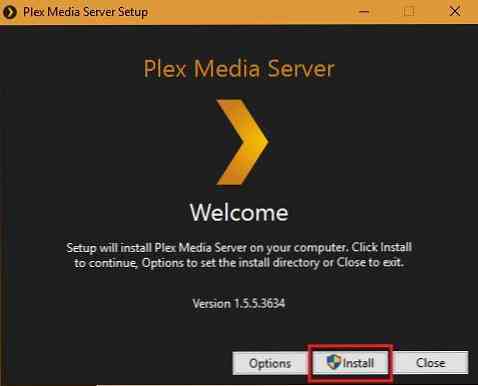
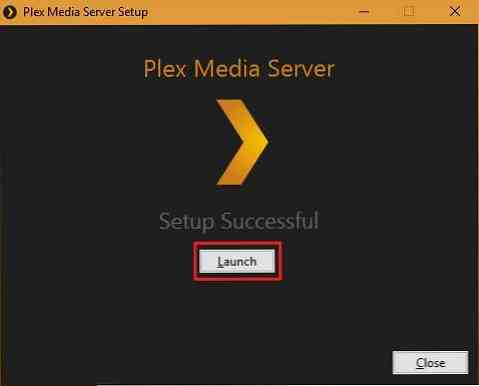
A je to! Ty jsi instalace serveru Plex Media Server, a teď je čas to zkusit. Přečtěte si o tom, jak přidat nádhernou sbírku médií v Plexu.
2. Přidejte média
Ačkoli Plex se automaticky spustí jednou Zahájení je stisknuto, ale v případě, že to není (kvůli nějakému problému), stačí jej vyhledat a spustit z nabídky Start. Chvíli trvá, než všechno nastavíte, ale ne moc. Zabralo mi to méně než 15 minut, po všem.
Instrukce
Postupujte podle pokynů níže a nastavte Plex a přidejte do něj mediální soubory:
- Pokud není stránka Plex otevřena v žádném z viditelných oken prohlížeče, klepněte pravým tlačítkem myši na její ikonu v oznamovací oblasti (na hlavním panelu) a vyberte možnost Otevřete Plex.
- Přejděte na stránku Plex ve webovém prohlížeči a přihlaste se pomocí svého účtu Plex.
- Souhlasím s jeho podmínkami sluľby (je-li vyľadováno) nebo stiskněte MÁM TO (pokud jsou zobrazeny nějaké informace).
- Zadejte název pro váš server a zrušte zaškrtnutí políčka “Dovolte mi, abych získal přístup k médiím mimo svůj domov” pokud chcete přistupovat / streamovat média lokálně na vaší domácí síti (řekněme pouze LAN nebo Wi-Fi) a nakonec klikněte DALŠÍ.
- Nyní klikněte PŘIDAT KNIHOVNU vytvořit novou knihovnu médií na serveru. Můžete také upravovat výchozí knihovny kliknutím na jejich tlačítko tužky.
- Vyberte typ knihovny pro vaši novou knihovnu ze zobrazeného okna, zadejte jméno, zvolte jazyk pro stejné a klepněte na tlačítko OK DALŠÍ.
- Klikněte na “BROWSE PRO SLOŽKU MÉDIÍ” a vyberte umístění v počítači s operačním systémem Windows, které obsahuje mediální soubory, které chcete přidat do této nové knihovny, a klepněte na tlačítko OK PŘIDAT.
- Vybrat Pokročilý v levém menu a nastavte rozšířené možnosti, pokud chcete konfigurovat novou knihovnu. A na poslední kliknutí PŘIDAT KNIHOVNU pohybovat kupředu.
- Po dosažení Dokončit klikněte na HOTOVO dokončete proces nastavení. A budete přesměrováni na řídicí panel Plex. A jeho inteligentní skenovací stroj začne katalogizovat organizovat vše, co je ve vašich knihovnách.
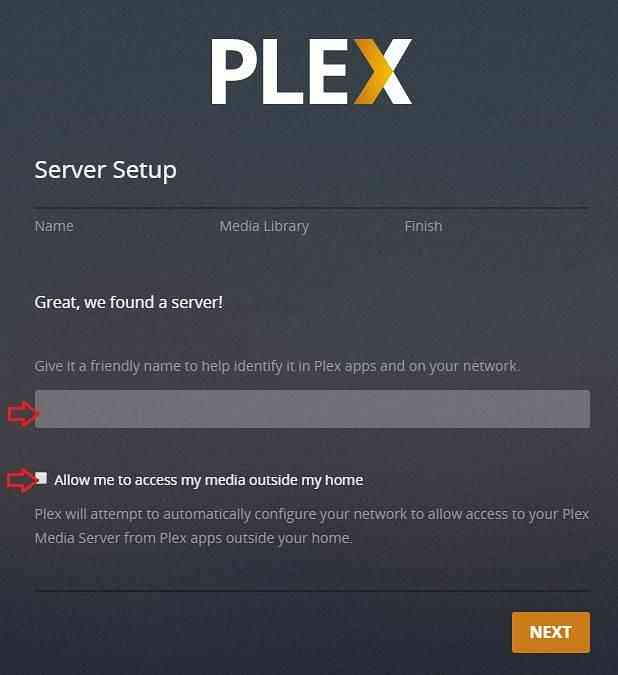
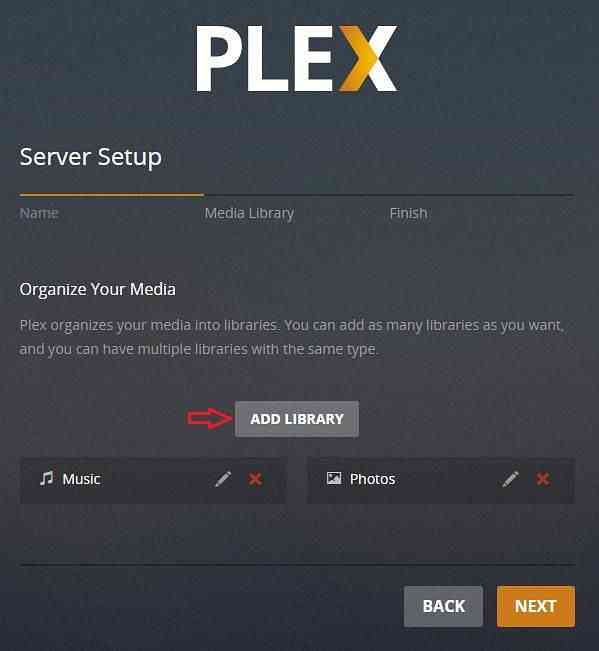
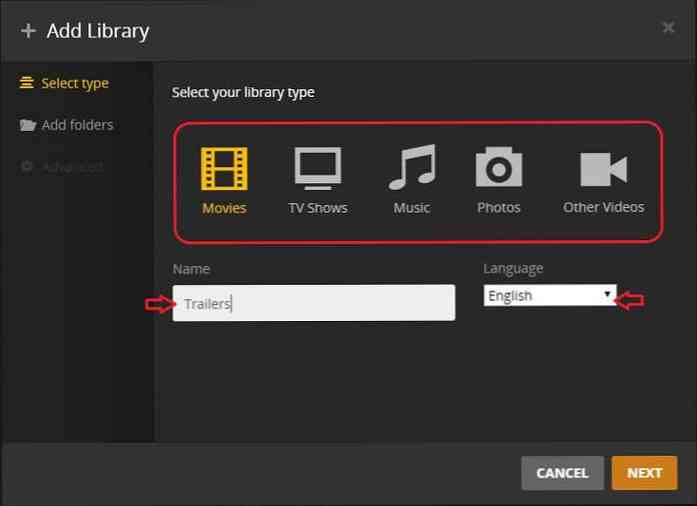
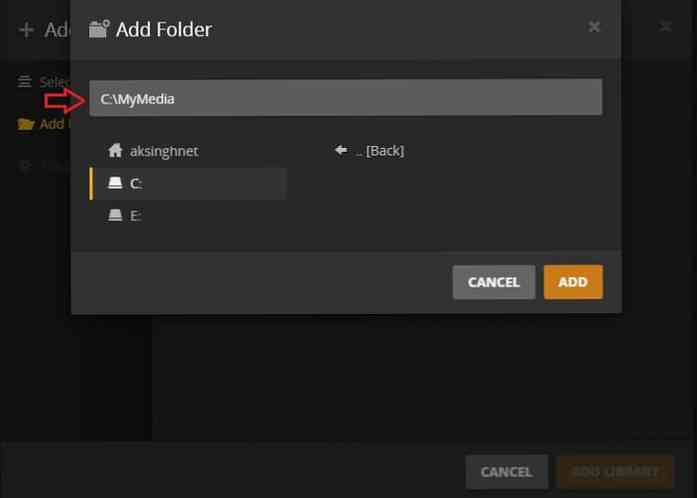
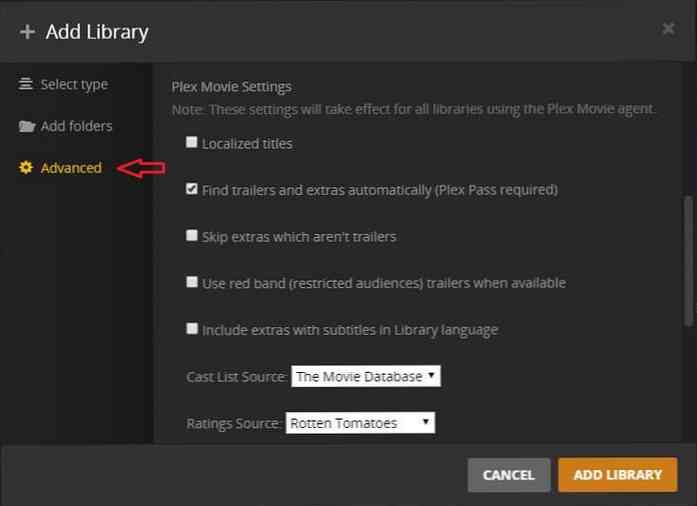
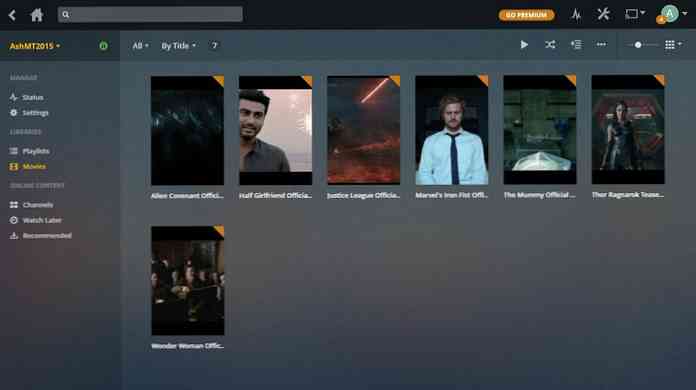
Teď jsi úspěšně nakonfigurován server Plex Media Server na vašem PC s Windows. A když je spuštěn, jste nyní připraveni streamovat mediální obsah do jiných zařízení.
Tipy a triky
Dovolte mi, abych se o ně podělil tipy a triky pro správné fungování serveru Plex Media Server a plynulého přenosu dat na více zařízení.
- Stejně jako jakýkoli serverový program (např. WordPress), Plex Media Server funguje pokud je jeho hostitelem, tj. vaším Windows PC zapnuto a Plex Media Server musí být běh (Zkontrolujte ikonu Plex v oznamovací oblasti), jinak nebudete moci streamovat média.
- Windows PC musí mít spoustu volný úložný prostor pro plynulé fungování serveru Plex Media Server, protože potřebuje prostor pro stahování informací / dat.
- Media transkódování a streamování využívá slušné množství systémových zdrojů, a výkonný hardware (zejména CPU a GPU), zejména pokud se očekává, že mnoho uživatelů nebo zařízení bude spojovat a streamovat média ze serveru.
3. Sledujte Mobile
Nyní můžete použít Plex k poslechu médií na jakémkoli zařízení. Začněme s mobilním telefonem. Následují některé předpoklady pro používání Plexu na vašem mobilním telefonu.
Předpoklady
Vím, že jste tento požadavek očekávali, ale je tu malá věc, kterou musíte udělat, než budete moci skutečně streamovat média na jiných zařízeních (Android pro tento návod):
- Stažení Plex pro Android (nebo pro jiné zařízení)
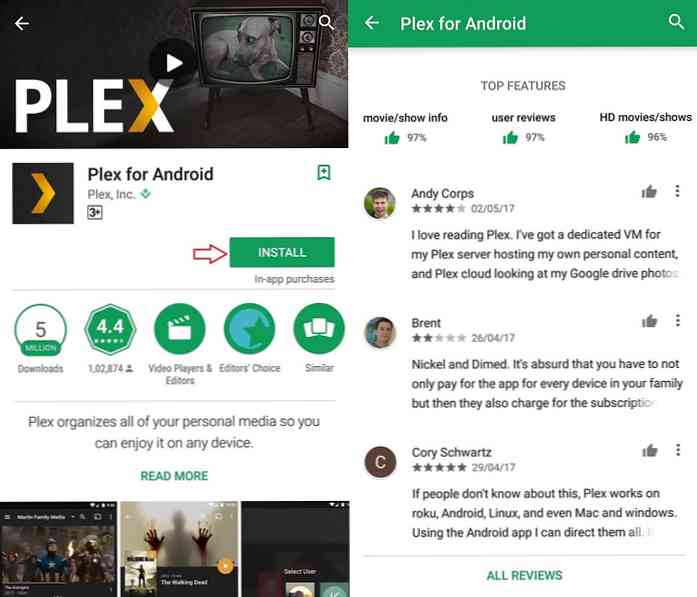
Instrukce
Pro tento tutoriál sdílím kroky pro platformu Android, ale to jsou většinou také pro jiné platformy.
- Otevři Plex pro Android aplikace a klepněte na tlačítko Přihlásit se odkaz.
- Zadejte přihlašovací údaje pro váš Plex účet a klepněte na PŘIHLÁSIT SE tlačítko.
- Na další obrazovce můžete klepnout na “POBYT V ZKUŠEBNÍM REŽIMU” a zobrazit videa s omezenou délkou nebo kliknout AKTIVOVAT tlačítko zaplatit malý poplatek a užívat si videa v plné délce.
- Všechno skončilo a teď uvidíte elegantní Přístrojová deska Plex před tebou.
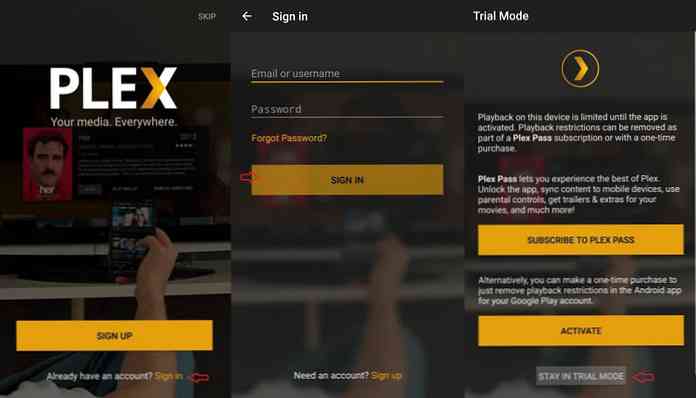
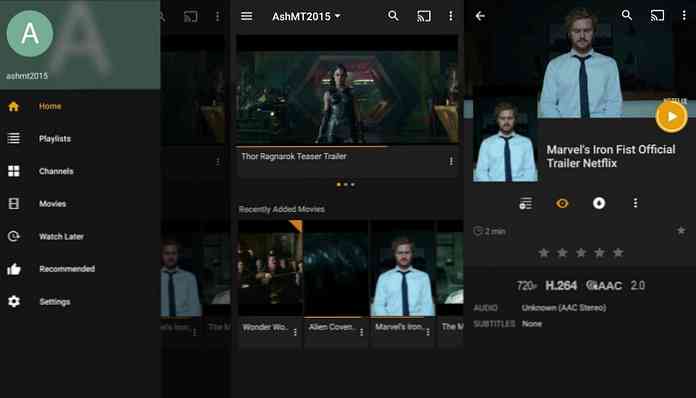
Plex bude automaticky rozpoznat server médií a připojit se k němu. V důsledku toho uvidíte své sbírky médií z počítače se systémem Windows na svém zařízení se systémem Android. A můžete přehrávat nebo pokračovat v přehrávání videa přímo z mobilního zařízení Užijte si streamování kdekoli.
To šetří váš pokrok na videu a pokračuje v přehrávání od stejného bodu. A také synchronizuje informace se serverem, což umožňuje pozastavení na jednom zařízení a bezproblémové pokračování na jiném zařízení. A Hádej co? Tato funkce je jedním z důvodů Přešel jsem na Plex.
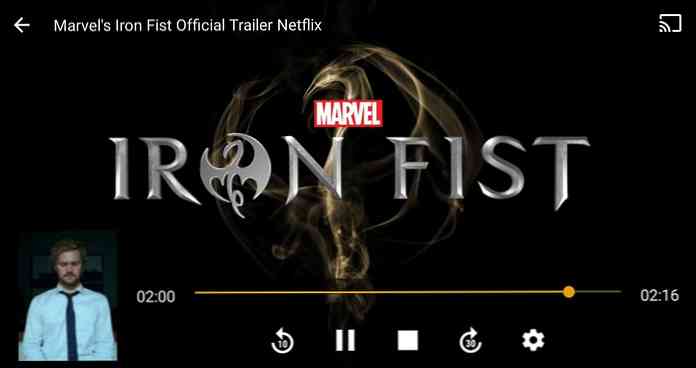
A to je jen část celého příběhu - můžete udělat mnohem více pomocí aplikace Plex for Android. Můžete vyhledávat videa, procházet kanály a vytvářet a přehrávat seznamy skladeb. Umožňuje také vytvoření “Shlédnout později” Seznam videí, která hodláte sledovat v budoucnu.
A nemluvě o jeho Nastavení stránka využívá různé možnosti a nastavení. Můžete se podívat a nastavit četné možnosti přizpůsobení aplikace podle vašich požadavků.
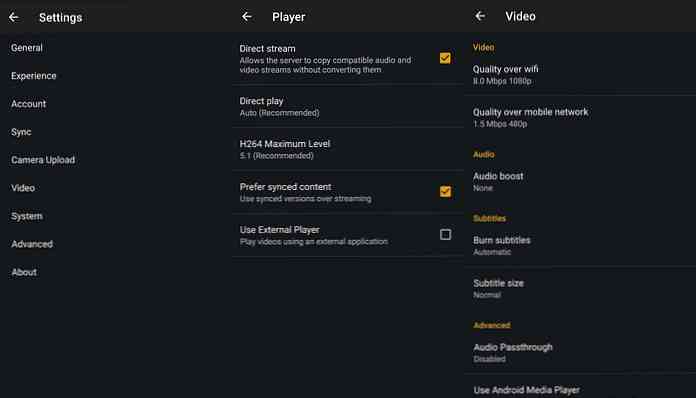
Závěr
Nastavení Plexu nemůže být jednodušší, že? Jaká byla vaše zkušenost s nastavením a spuštěním Plexu? Prosím Podělte se o svůj příběh prostřednictvím níže uvedených komentářů.




